Teamsзј“еӯҳж–Ү件еӨ№дҪҚзҪ®еӣ зі»з»ҹдёҚеҗҢиҖҢејӮгҖӮеңЁ Windows дёӯи·Ҝеҫ„дёә %appdata%\Microsoft\TeamsпјҢеҸҜйҖҡиҝҮ Win+R иҫ“е…Ҙеҝ«йҖҹжү“ејҖпјӣеңЁ Mac зі»з»ҹдёӯи·Ҝеҫ„жҳҜ ~/Library/Application Support/Microsoft/Teamsпјӣ移еҠЁз«ҜеҲҷж— йңҖжүӢеҠЁжҹҘжүҫзј“еӯҳж–Ү件еӨ№пјҢеҸҜйҖҡиҝҮзі»з»ҹи®ҫзҪ®иҝӣе…Ҙ Teams еә”з”Ёзҡ„еӯҳеӮЁйҖүйЎ№пјҢйҖүжӢ©жё…зҗҶзј“еӯҳеҚіеҸҜе®ҢжҲҗж“ҚдҪңгҖӮ

Windows дёӯ Teams зј“еӯҳж–Ү件еӨ№дҪҚзҪ®
йҖҡиҝҮж–Ү件иө„жәҗз®ЎзҗҶеҷЁжү“ејҖ AppData и·Ҝеҫ„
-
жҳҫзӨәйҡҗи—Ҹзҡ„ж–Ү件еӨ№жүҚиғҪжүҫеҲ° AppDataпјҡ еңЁ Windows зі»з»ҹдёӯпјҢTeams зј“еӯҳж–Ү件еӨ№й»ҳи®Өеӯҳж”ҫеңЁз”ЁжҲ·зӣ®еҪ•дёӢзҡ„ AppData ж–Ү件еӨ№дёӯпјҢиҖҢиҝҷдёӘж–Ү件еӨ№йҖҡеёёжҳҜйҡҗи—Ҹзҡ„гҖӮз”ЁжҲ·йңҖиҰҒе…ҲеңЁж–Ү件иө„жәҗз®ЎзҗҶеҷЁдёӯжү“ејҖвҖңжҹҘзңӢвҖқйҖүйЎ№еҚЎпјҢ然еҗҺеӢҫйҖүвҖңйҡҗи—Ҹзҡ„йЎ№зӣ®вҖқпјҢиҝҷж ·жүҚиғҪзңӢеҲ° AppData ж–Ү件еӨ№гҖӮеҰӮжһңжІЎжңүжү§иЎҢиҝҷдёҖжӯҘйӘӨпјҢз”ЁжҲ·еңЁжҹҘжүҫж—¶еҫҖеҫҖдјҡеӣ дёәзңӢдёҚеҲ°и·Ҝеҫ„иҖҢиҜҜд»Ҙдёәзј“еӯҳж–Ү件дёҚеӯҳеңЁгҖӮ
-
еҮҶзЎ®иҝӣе…Ҙ Roaming и·Ҝеҫ„дёӢзҡ„ Teams ж–Ү件еӨ№пјҡ еҪ“з”ЁжҲ·йҖҡиҝҮ
C:\Users\з”ЁжҲ·еҗҚ\AppData\Roaming\Microsoft\Teamsи·Ҝеҫ„иҝӣе…Ҙж—¶пјҢе°ұиғҪзңӢеҲ° Teams зҡ„дё»иҰҒзј“еӯҳж–Ү件еӨ№гҖӮеңЁиҝҷйҮҢеӯҳж”ҫзқҖеә”з”ЁиҝҗиЎҢж—¶жүҖйңҖзҡ„зј“еӯҳпјҢеҢ…жӢ¬еӣҫзүҮгҖҒй…ҚзҪ®ж–Ү件е’Ңдёҙж—¶ж•°жҚ®еә“гҖӮйҖҡиҝҮжүӢеҠЁиҝӣе…ҘиҜҘи·Ҝеҫ„пјҢз”ЁжҲ·еҸҜд»ҘзӣҙжҺҘеҲ йҷӨж–Ү件еӨ№дёӯзҡ„еҶ…е®№пјҢд»ҺиҖҢиҫҫеҲ°жё…зҗҶзј“еӯҳзҡ„зӣ®зҡ„гҖӮ -
еҲ©з”Ёеҝ«жҚ·ж–№ејҸеҝ«йҖҹи·іиҪ¬пјҡ йҷӨдәҶжүӢеҠЁжҹҘжүҫи·Ҝеҫ„пјҢз”ЁжҲ·иҝҳеҸҜд»ҘеңЁиө„жәҗз®ЎзҗҶеҷЁең°еқҖж Ҹиҫ“е…Ҙ
%AppData%\Microsoft\TeamsзӣҙжҺҘеӣһиҪҰиҝӣе…ҘгҖӮиҝҷз§Қж–№ејҸдёҚйңҖиҰҒжҳҫзӨәйҡҗи—ҸйЎ№зӣ®пјҢжӣҙеҠ з®Җдҫҝй«ҳж•ҲгҖӮеҜ№дәҺдёҚзҶҹжӮүж–Ү件еӨ№з»“жһ„зҡ„жҷ®йҖҡз”ЁжҲ·жқҘиҜҙпјҢиҝҷжҳҜе®ҡдҪҚ Teams зј“еӯҳж–Ү件еӨ№зҡ„жңҖзӣҙжҺҘж–№жі•гҖӮ
дҪҝз”ЁзҺҜеўғеҸҳйҮҸе®ҡдҪҚ Roaming дёҺ Local
-
зҗҶи§Ј Roaming дёҺ Local зҡ„еҢәеҲ«пјҡ еңЁ Windows зҡ„ AppData дёӢпјҢеӯҳеңЁ RoamingгҖҒLocal дёҺ LocalLow дёүдёӘеӯҗж–Ү件еӨ№гҖӮRoaming з”ЁдәҺеӯҳж”ҫйңҖиҰҒи·ҹйҡҸз”ЁжҲ·иҙҰеҸ·жј«жёёзҡ„ж•°жҚ®пјҢиҖҢ Local еҲҷдҝқеӯҳдёҺи®ҫеӨҮз»‘е®ҡзҡ„дёҙж—¶ж–Ү件гҖӮTeams зҡ„зј“еӯҳж–Ү件主иҰҒеҲҶеёғеңЁ Roaming и·Ҝеҫ„дёӢпјҢдҪҶ Local зӣ®еҪ•дёӯд№ҹеҸҜиғҪеӯҳеңЁжҹҗдәӣиҝҗиЎҢж—¶з”ҹжҲҗзҡ„дёҙж—¶ж–Ү件гҖӮ
-
йҖҡиҝҮзҺҜеўғеҸҳйҮҸ %AppData% дёҺ %LocalAppData% еҝ«йҖҹе®ҡдҪҚпјҡ Windows жҸҗдҫӣдәҶзі»з»ҹзҺҜеўғеҸҳйҮҸжқҘеё®еҠ©з”ЁжҲ·еҝ«йҖҹи·іиҪ¬пјҢиҫ“е…Ҙ
%AppData%еҸҜд»Ҙиҝӣе…Ҙ Roaming и·Ҝеҫ„пјҢиҖҢ%LocalAppData%еҲҷдјҡиҝӣе…Ҙ Local и·Ҝеҫ„гҖӮеңЁиҝҷдёӨдёӘдҪҚзҪ®дёӯеҲҶеҲ«жҹҘжүҫ Microsoft\Teams ж–Ү件еӨ№пјҢе°ұиғҪе®Ңж•ҙиҰҶзӣ–зј“еӯҳзҡ„дё»иҰҒеӯҳж”ҫдҪҚзҪ®гҖӮ -
з»“еҗҲи„ҡжң¬е®һзҺ°иҮӘеҠЁжё…зҗҶпјҡ еҜ№дәҺдјҒдёҡз”ЁжҲ·жҲ–йңҖиҰҒйў‘з№Ғжё…зҗҶзј“еӯҳзҡ„дёӘдәәз”ЁжҲ·пјҢеҸҜд»Ҙзј–еҶҷдёҖдёӘжү№еӨ„зҗҶи„ҡжң¬и°ғз”ЁзҺҜеўғеҸҳйҮҸпјҢиҮӘеҠЁеҲ йҷӨ Roaming дёҺ Local дёӢ Teams зј“еӯҳж–Ү件еӨ№дёӯзҡ„еҶ…е®№гҖӮиҝҷж ·еҸҜд»ҘеӨ§еӨ§жҸҗй«ҳж•ҲзҺҮпјҢйҒҝе…ҚжүӢеҠЁйҮҚеӨҚжҹҘжүҫи·Ҝеҫ„пјҢеҗҢж—¶иҝҳиғҪзЎ®дҝқжҜҸж¬Ўжё…зҗҶиҰҶзӣ–е®Ңж•ҙпјҢдёҚдјҡйҒ—жјҸжҹҗдәӣдёҙж—¶ж–Ү件гҖӮ
еҲ©з”Ё PowerShell жҲ–е‘Ҫд»ӨжҸҗзӨәз¬Ұи·іиҪ¬зј“еӯҳзӣ®еҪ•
-
е‘Ҫд»ӨиЎҢе®ҡдҪҚзј“еӯҳж–Ү件еӨ№пјҡ з”ЁжҲ·еҸҜд»ҘйҖҡиҝҮе‘Ҫд»ӨжҸҗзӨәз¬Ұиҫ“е…Ҙ
cd %AppData%\Microsoft\TeamsжқҘеҝ«йҖҹиҝӣе…Ҙзј“еӯҳзӣ®еҪ•пјҢеҗҢж ·д№ҹиғҪдҪҝз”Ёcd %LocalAppData%\Microsoft\TeamsжҹҘзңӢ Local дёӢзҡ„зј“еӯҳдҪҚзҪ®гҖӮеҜ№дәҺзҶҹжӮүе‘Ҫд»Өж“ҚдҪңзҡ„з”ЁжҲ·жқҘиҜҙпјҢиҝҷз§Қж–№ејҸжҜ”еӣҫеҪўз•Ңйқўжӣҙеҝ«жҚ·гҖӮ -
PowerShell жҸҗдҫӣжӣҙејәзҡ„ж“ҚдҪңиғҪеҠӣпјҡ еңЁ PowerShell дёӯпјҢеҸҜд»ҘйҖҡиҝҮ
Get-ChildItem "$env:AppData\Microsoft\Teams"е‘Ҫд»ӨеҲ—еҮәзј“еӯҳж–Ү件еӨ№еҶ…е®№пјҢд№ҹеҸҜд»ҘдҪҝз”ЁRemove-Item "$env:AppData\Microsoft\Teams\*" -Recurse -ForceдёҖй”®жё…з©әзј“еӯҳж–Ү件гҖӮиҝҷз§Қж–№ејҸдёҚд»…еҸҜд»Ҙеҝ«йҖҹе®ҡдҪҚпјҢиҝҳиғҪзӣҙжҺҘжё…зҗҶзј“еӯҳж–Ү件пјҢйқһеёёйҖӮеҗҲйңҖиҰҒжү№йҮҸеӨ„зҗҶжҲ–иҮӘеҠЁеҢ–иҝҗз»ҙзҡ„еңәжҷҜгҖӮ -
з»“еҗҲи®ЎеҲ’д»»еҠЎе®һзҺ°иҮӘеҠЁеҢ–пјҡ еҜ№дәҺз»Ҹеёёеӣ дёәзј“еӯҳй—®йўҳеҜјиҮҙ Teams еҚЎйЎҝзҡ„з”ЁжҲ·пјҢеҸҜд»Ҙе°Ҷ PowerShell и„ҡжң¬еҶҷе…Ҙ Windows зҡ„и®ЎеҲ’д»»еҠЎпјҢе®ҡжңҹжү§иЎҢзј“еӯҳжё…зҗҶгҖӮиҝҷж ·иғҪеӨҹдҝқиҜҒзі»з»ҹй•ҝжңҹдҝқжҢҒжөҒз•…пјҢйҒҝе…Қеӣ зј“еӯҳе Ҷз§ҜеҜјиҮҙеә”з”Ёе“Қеә”еҸҳж…ўгҖӮе‘Ҫд»ӨиЎҢж–№ејҸзҡ„дјҳеҠҝеңЁдәҺзҒөжҙ»гҖҒеҸҜжү№йҮҸж“ҚдҪңпјҢиҖҢдё”йҖӮеҗҲй«ҳзә§з”ЁжҲ·жҲ– IT з®ЎзҗҶе‘ҳжҺЁе№ҝеҲ°ж•ҙдёӘз»„з»ҮзҺҜеўғдёӯгҖӮ
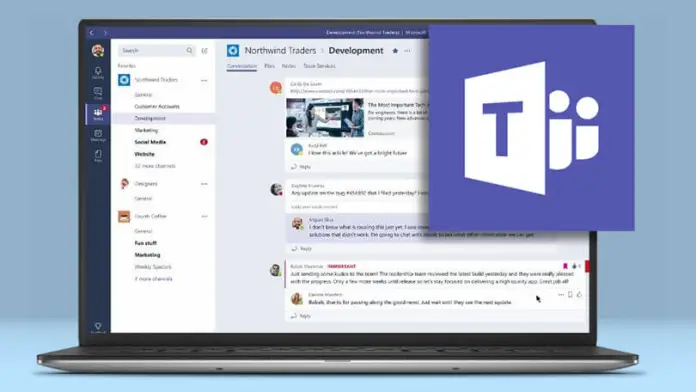
macOS дёӯ Teams зј“еӯҳж–Ү件еӨ№и·Ҝеҫ„
дҪҝз”Ё Finder еүҚеҫҖж–Ү件еӨ№еҠҹиғҪиҫ“е…Ҙи·Ҝеҫ„
-
еҲ©з”Ёеҝ«жҚ·й”®еҝ«йҖҹжү“ејҖи·Ҝеҫ„иҫ“е…ҘжЎҶпјҡ еңЁ macOS зі»з»ҹдёӯпјҢз”ЁжҲ·еҸҜд»ҘйҖҡиҝҮ Finder жү“ејҖзј“еӯҳзӣ®еҪ•пјҢжңҖеёёз”Ёзҡ„ж–№жі•жҳҜдҪҝз”Ёеҝ«жҚ·й”®
Command + Shift + Gи°ғеҮәвҖңеүҚеҫҖж–Ү件еӨ№вҖқиҫ“е…ҘжЎҶгҖӮеңЁиҫ“е…ҘжЎҶдёӯзӣҙжҺҘиҫ“е…Ҙ~/Library/Application Support/Microsoft/Teamsе°ұеҸҜд»Ҙеҝ«йҖҹи·іиҪ¬еҲ° Teams зҡ„зј“еӯҳж–Ү件еӨ№гҖӮиҝҷз§Қж–№ејҸдёҚйңҖиҰҒйҖҗеұӮзӮ№еҮ»ж–Ү件еӨ№пјҢйҖӮеҗҲдёҚзҶҹжӮүзӣ®еҪ•з»“жһ„зҡ„з”ЁжҲ·гҖӮ -
еҢәеҲҶжіўжөӘеҸ·дёҺз»қеҜ№и·Ҝеҫ„зҡ„еҢәеҲ«пјҡ иҫ“е…Ҙи·Ҝеҫ„ж—¶еҸҜд»ҘдҪҝз”ЁжіўжөӘеҸ·
~иЎЁзӨәеҪ“еүҚз”ЁжҲ·зҡ„дё»зӣ®еҪ•пјҢдҫӢеҰӮ~/Library/...пјҢд№ҹеҸҜд»ҘжүӢеҠЁиҫ“е…Ҙз»қеҜ№и·Ҝеҫ„/Users/з”ЁжҲ·еҗҚ/Library/Application Support/Microsoft/TeamsгҖӮдёӨз§Қж–№ејҸйғҪиғҪиҝӣе…ҘеҗҢдёҖзӣ®еҪ•пјҢдҪҶдҪҝз”ЁжіўжөӘеҸ·жӣҙдёәз®ҖжҙҒпјҢе°Өе…¶йҖӮеҗҲеӨҡз”ЁжҲ·и®ҫеӨҮзҺҜеўғпјҢйҒҝе…Қеӣ дёәз”ЁжҲ·еҗҚдёҚеҗҢиҖҢеҜјиҮҙи·Ҝеҫ„й”ҷиҜҜгҖӮ -
иҝӣе…Ҙзӣ®еҪ•еҗҺзҡ„зј“еӯҳжё…зҗҶж“ҚдҪңпјҡ еҪ“з”ЁжҲ·жҲҗеҠҹиҝӣе…Ҙ Teams зј“еӯҳзӣ®еҪ•еҗҺпјҢдјҡзңӢеҲ°еӨҡдёӘеӯҗж–Ү件еӨ№е’Ңй…ҚзҪ®ж–Ү件пјҢдҫӢеҰӮ
CacheгҖҒCode CacheгҖҒGPUCacheзӯүгҖӮиҝҷдәӣж–Ү件еӨ№дёӯеӯҳж”ҫзҡ„жҳҜ Teams еә”з”ЁиҝҗиЎҢж—¶зҡ„дёҙж—¶ж•°жҚ®пјҢжё…зҗҶе®ғ们дёҚдјҡеҪұе“Қ Teams зҡ„ж ёеҝғеҠҹиғҪгҖӮз”ЁжҲ·еҸӘйңҖе°Ҷиҝҷдәӣж–Ү件еӨ№еҶ…зҡ„еҶ…е®№еҲ йҷӨпјҢ然еҗҺйҮҚж–°еҗҜеҠЁ TeamsпјҢе°ұиғҪе®ҢжҲҗзј“еӯҳжё…зҗҶж“ҚдҪңгҖӮ
жҹҘзңӢ Library зӣ®еҪ•дёӢзҡ„ Application Support
-
Library ж–Ү件еӨ№зҡ„йҡҗи—ҸеұһжҖ§пјҡ еңЁ macOS дёӯпјҢLibrary ж–Ү件еӨ№й»ҳи®ӨжҳҜйҡҗи—Ҹзҡ„пјҢз”ЁжҲ·еңЁ Finder зҡ„з”ЁжҲ·зӣ®еҪ•дёӢйҖҡеёёзңӢдёҚеҲ°е®ғгҖӮиҰҒжҳҫзӨәиҝҷдёӘж–Ү件еӨ№пјҢеҸҜд»ҘйҖҡиҝҮжҢүдҪҸ
Optionй”®зӮ№еҮ» Finder иҸңеҚ•ж Ҹзҡ„вҖңеүҚеҫҖвҖқпјҢ然еҗҺйҖүжӢ©вҖңиө„жәҗеә“вҖқпјҢе°ұиғҪиҝӣе…Ҙ Library ж–Ү件еӨ№гҖӮеңЁ Library дёӯзҡ„ Application Support дёӢпјҢеӯҳж”ҫзқҖеӨ§еӨҡж•°еә”з”Ёзҡ„й…ҚзҪ®ж–Ү件е’Ңзј“еӯҳпјҢеҢ…жӢ¬ Microsoft TeamsгҖӮ -
еҮҶзЎ®е®ҡдҪҚ Teams зј“еӯҳи·Ҝеҫ„пјҡ иҝӣе…Ҙ Library ж–Ү件еӨ№еҗҺпјҢи·Ҝеҫ„дёә
Library/Application Support/Microsoft/TeamsгҖӮиҝҷйҮҢе°ұжҳҜ Teams зј“еӯҳж–Ү件зҡ„йӣҶдёӯеӯҳж”ҫдҪҚзҪ®гҖӮApplication Support ж–Ү件еӨ№зҡ„дҪңз”ЁжҳҜдёәеә”з”Ёдҝқеӯҳеҝ…иҰҒзҡ„иҝҗиЎҢж•°жҚ®пјҢTeams дјҡеңЁе…¶еӯҗзӣ®еҪ•дёӯдҝқеӯҳеҠ иҪҪиҝҮзҡ„еӣҫзүҮгҖҒй…ҚзҪ®ж–Ү件е’Ңжң¬ең°зј“еӯҳж•°жҚ®еә“гҖӮе®ҡдҪҚеҲ°иҝҷдёӘи·Ҝеҫ„еҗҺпјҢз”ЁжҲ·е°ұиғҪжүӢеҠЁз®ЎзҗҶе’ҢеҲ йҷӨзј“еӯҳж–Ү件гҖӮ -
йҒҝе…ҚиҜҜеҲ е…¶д»–еә”з”Ёзҡ„й…ҚзҪ®ж–Ү件пјҡ еңЁ Application Support ж–Ү件еӨ№дёӯпјҢйҷӨдәҶ Teams д»ҘеӨ–пјҢиҝҳеҢ…еҗ«дәҶи®ёеӨҡе…¶д»–еә”з”Ёзҡ„ж•°жҚ®пјҢдҫӢеҰӮжөҸи§ҲеҷЁгҖҒеҠһе…¬иҪҜ件е’ҢејҖеҸ‘е·Ҙе…·гҖӮз”ЁжҲ·еңЁжё…зҗҶзј“еӯҳж—¶пјҢеҝ…йЎ»зЎ®дҝқеҸӘеҲ йҷӨ Teams зӣ®еҪ•дёӢзҡ„ж–Ү件пјҢеҗҰеҲҷеҸҜиғҪдјҡеҪұе“ҚеҲ°е…¶д»–еә”з”Ёзҡ„жӯЈеёёиҝҗиЎҢгҖӮдёҖдёӘе®үе…Ёзҡ„еҒҡжі•жҳҜеҸӘеҲ йҷӨ Teams ж–Ү件еӨ№дёӯзҡ„
CacheгҖҒGPUCacheзӯүдёҙж—¶ж•°жҚ®ж–Ү件пјҢиҖҢдҝқз•ҷдё»иҰҒй…ҚзҪ®ж–Ү件гҖӮ
еҖҹеҠ©з»Ҳз«Ҝеҝ«йҖҹиҝӣе…Ҙ Teams зј“еӯҳдҪҚзҪ®
-
дҪҝз”Ё cd е‘Ҫд»ӨзӣҙжҺҘиҝӣе…Ҙзј“еӯҳзӣ®еҪ•пјҡ еңЁз»Ҳз«ҜдёӯпјҢз”ЁжҲ·еҸҜд»Ҙиҫ“е…Ҙ
cd ~/Library/Application\ Support/Microsoft/TeamsжқҘиҝӣе…Ҙ Teams зј“еӯҳзӣ®еҪ•гҖӮйңҖиҰҒжіЁж„Ҹзҡ„жҳҜи·Ҝеҫ„дёӯжңүз©әж јпјҢеӣ жӯӨеҝ…йЎ»дҪҝз”ЁеҸҚж–ңжқ\жқҘиҪ¬д№үпјҢжҲ–иҖ…е°Ҷж•ҙдёӘи·Ҝеҫ„ж”ҫеңЁеј•еҸ·еҶ…пјҢдҫӢеҰӮcd "~/Library/Application Support/Microsoft/Teams"гҖӮиҝҷж ·е°ұиғҪеҝ«йҖҹиҝӣе…Ҙзј“еӯҳзӣ®еҪ•иҝӣиЎҢиҝӣдёҖжӯҘж“ҚдҪңгҖӮ -
з»“еҗҲ ls е’Ң rm е‘Ҫд»Өз®ЎзҗҶзј“еӯҳж–Ү件пјҡ иҝӣе…Ҙзј“еӯҳзӣ®еҪ•еҗҺпјҢеҸҜд»ҘйҖҡиҝҮ
lsе‘Ҫд»ӨжҹҘзңӢзӣ®еҪ•еҶ…е®№пјҢзЎ®и®ӨйңҖиҰҒеҲ йҷӨзҡ„ж–Ү件еӨ№пјҢ然еҗҺдҪҝз”Ёrm -rf CacheжҲ–rm -rf *жқҘжё…зҗҶзј“еӯҳж–Ү件гҖӮиҝҷз§Қж–№ејҸжҜ” Finder жӣҙеҠ зҒөжҙ»пјҢе°Өе…¶йҖӮеҗҲзҶҹжӮүе‘Ҫд»ӨиЎҢзҡ„з”ЁжҲ·гҖӮйңҖиҰҒжіЁж„Ҹзҡ„жҳҜпјҢrm -rfе‘Ҫд»ӨдёҚеҸҜжҒўеӨҚпјҢжү§иЎҢж—¶еҝ…йЎ»и°Ёж…ҺпјҢзЎ®дҝқеҸӘеңЁ Teams зј“еӯҳзӣ®еҪ•дёӯж“ҚдҪңгҖӮ -
зј–еҶҷи„ҡжң¬е®һзҺ°иҮӘеҠЁеҢ–жё…зҗҶпјҡ еҜ№дәҺз»ҸеёёйҒҮеҲ°зј“еӯҳиҝҮеӨ§еҜјиҮҙ Teams еҚЎйЎҝзҡ„з”ЁжҲ·пјҢеҸҜд»Ҙзј–еҶҷдёҖдёӘз®ҖеҚ•зҡ„ Shell и„ҡжң¬жқҘе®ҡжңҹжё…зҗҶзј“еӯҳпјҢдҫӢеҰӮ
rm -rf ~/Library/Application\ Support/Microsoft/Teams/Cache/*гҖӮеҶҚз»“еҗҲ macOS зҡ„ Automator жҲ– cron е®ҡж—¶д»»еҠЎпјҢеҚіеҸҜе®һзҺ°иҮӘеҠЁжё…зҗҶзј“еӯҳгҖӮиҝҷз§Қж–№жі•дёҚд»…иғҪдҝқжҢҒ Teams жөҒз•…иҝҗиЎҢпјҢиҝҳиғҪеҮҸе°‘жүӢеҠЁж“ҚдҪңзҡ„йў‘зҺҮпјҢжҸҗеҚҮдҪҝз”ЁдҪ“йӘҢгҖӮ
iOS дёҺ iPadOS дёҠ Teams зј“еӯҳзҡ„иҺ·еҸ–ж–№ејҸ
йҖҡиҝҮеҚёиҪҪеә”з”ЁйҮҠж”ҫзј“еӯҳеҚ з”Ё
-
зі»з»ҹйҷҗеҲ¶ж— жі•еҚ•зӢ¬жё…зҗҶзј“еӯҳпјҡ еңЁ iOS дёҺ iPadOS е№іеҸ°дёҠпјҢзі»з»ҹ并жңӘжҸҗдҫӣзұ»дјј Android зҡ„вҖңжё…йҷӨзј“еӯҳвҖқеҠҹиғҪпјҢз”ЁжҲ·ж— жі•еңЁи®ҫзҪ®дёӯзӣҙжҺҘеҲ йҷӨ Teams зҡ„зј“еӯҳж–Ү件гҖӮеӣ жӯӨпјҢеҪ“ Teams еҚ з”ЁеӯҳеӮЁз©әй—ҙиҝҮеӨ§жҲ–иҖ…иҝҗиЎҢеҸҳж…ўж—¶пјҢе”ҜдёҖиғҪе®Ңе…ЁйҮҠж”ҫзј“еӯҳзҡ„ж–№ејҸе°ұжҳҜеҚёиҪҪеә”з”ЁгҖӮеҚёиҪҪж“ҚдҪңдјҡжё…йҷӨеә”з”Ёз”ҹжҲҗзҡ„жүҖжңүжң¬ең°дёҙж—¶ж–Ү件пјҢеҢ…жӢ¬еӣҫзүҮгҖҒи§Ҷйў‘йў„и§ҲгҖҒж•°жҚ®еә“зј“еӯҳзӯүпјҢд»ҺиҖҢжҳҫи‘—еҮҸе°‘еӯҳеӮЁеҚ з”ЁгҖӮ
-
еҢәеҲҶеҚёиҪҪдёҺеҲ йҷӨеә”з”Ёзҡ„дёҚеҗҢж•Ҳжһңпјҡ iOS жҸҗдҫӣвҖңеҚёиҪҪеә”з”ЁвҖқе’ҢвҖңеҲ йҷӨеә”з”ЁвҖқдёӨз§Қж“ҚдҪңпјҢеүҚиҖ…дјҡдҝқз•ҷеә”з”Ёзҡ„з”ЁжҲ·ж•°жҚ®е’Ңж–ҮжЎЈпјҢеҗҺиҖ…еҲҷдјҡиҝһеҗҢзј“еӯҳдёҺй…ҚзҪ®ж–Ү件дёҖ并清йҷӨгҖӮеҰӮжһңз”ЁжҲ·д»…д»…жғійҮҠж”ҫзј“еӯҳеҚ з”ЁпјҢеҸҜд»ҘйҖүжӢ©вҖңеҲ йҷӨеә”з”ЁвҖқпјҢеӣ дёәиҝҷж ·иғҪзЎ®дҝқзј“еӯҳж–Ү件еӨ№иў«е®Ңе…Ёжё…з©әгҖӮиҖҢеҰӮжһңд»…еҚёиҪҪпјҢйғЁеҲҶй…ҚзҪ®е’Ңж•°жҚ®д»Қ然дјҡиў«дҝқз•ҷеңЁзі»з»ҹдёӯпјҢзј“еӯҳеҸҜиғҪдёҚдјҡеҪ»еә•йҮҠж”ҫгҖӮ
-
йҮҚж–°е®үиЈ…еҗҺзј“еӯҳиҮӘеҠЁйҮҚе»әпјҡ еҪ“еә”з”Ёиў«еҲ йҷӨеҗҺпјҢжүҖжңүзј“еӯҳж–Ү件йғҪдјҡиў«жё…йҷӨпјҢйҮҚж–°е®үиЈ… Teams ж—¶пјҢеә”з”Ёдјҡж №жҚ®з”ЁжҲ·иҙҰеҸ·йҮҚж–°еҗҢжӯҘж•°жҚ®е№¶йҮҚе»әзј“еӯҳж–Ү件еӨ№гҖӮиҷҪ然иҝҷдёӘиҝҮзЁӢеҸҜиғҪдјҡйҖ жҲҗйҰ–ж¬ЎдҪҝз”Ёж—¶зҡ„еҠ иҪҪж—¶й—ҙеҸҳй•ҝпјҢдҪҶй•ҝжңҹжқҘзңӢеҸҜд»Ҙжңүж•ҲйҒҝе…Қзј“еӯҳж–Ү件дёҚж–ӯзҙҜз§ҜеҜјиҮҙзҡ„еӯҳеӮЁиҶЁиғҖй—®йўҳгҖӮ
йҖҡиҝҮйҮҚж–°е®үиЈ…йҮҚе»әзј“еӯҳдёҺжқғйҷҗ
-
зј“еӯҳйҮҚе»әзЎ®дҝқиҝҗиЎҢжөҒз•…пјҡ iOS дёҺ iPadOS е№іеҸ°зҡ„ Teams еңЁйҮҚж–°е®үиЈ…ж—¶пјҢдјҡйҮҚж–°з”ҹжҲҗй…ҚзҪ®ж–Ү件е’Ңзј“еӯҳзӣ®еҪ•гҖӮиҝҷж„Ҹе‘ізқҖд№ӢеүҚзҡ„ж— ж•Ҳзј“еӯҳгҖҒжҚҹеқҸзҡ„дёҙж—¶ж–Ү件йғҪдјҡиў«еҪ»еә•жё…зҗҶпјҢж–°зҡ„зј“еӯҳж–Ү件е°Ҷд»Һдә‘з«ҜйҮҚж–°еҗҢжӯҘгҖӮиҝҷз§Қж–№ејҸйҖҡеёёеҸҜд»Ҙи§ЈеҶі Teams еҮәзҺ°зҡ„еҚЎйЎҝгҖҒйў‘з№Ғеҙ©жәғжҲ–ж•°жҚ®дёҚеҗҢжӯҘзӯүй—®йўҳгҖӮ
-
жқғйҷҗи®ҫзҪ®д№ҹдјҡйҡҸе®үиЈ…йҮҚзҪ®пјҡ йҮҚж–°е®үиЈ… Teams дёҚд»…дјҡжё…з©әзј“еӯҳпјҢиҝҳдјҡйҮҚж–°и§ҰеҸ‘еә”з”Ёзҡ„жқғйҷҗиҜ·жұӮпјҢдҫӢеҰӮзӣёжңәгҖҒйәҰе…ӢйЈҺгҖҒйҖҡзҹҘгҖҒж–Ү件и®ҝй—®зӯүгҖӮз”ЁжҲ·йңҖиҰҒеңЁйҰ–ж¬ЎеҗҜеҠЁж—¶йҮҚж–°зЎ®и®Өзӣёе…іжқғйҷҗи®ҫзҪ®гҖӮиҝҷз§ҚжңәеҲ¶иҷҪ然еўһеҠ дәҶж“ҚдҪңжӯҘйӘӨпјҢдҪҶд№ҹиғҪеё®еҠ©з”ЁжҲ·жЈҖжҹҘжҳҜеҗҰеӯҳеңЁеӣ жқғйҷҗй—®йўҳеҜјиҮҙзҡ„еҠҹиғҪејӮеёёгҖӮ
-
йҒҝе…Қеӣ й•ҝжңҹзј“еӯҳе Ҷз§Ҝеј•еҸ‘жҖ§иғҪй—®йўҳпјҡ йҡҸзқҖ Teams зҡ„й•ҝж—¶й—ҙдҪҝз”ЁпјҢзј“еӯҳж–Ү件дјҡи¶ҠжқҘи¶ҠеӨҡпјҢе°Өе…¶жҳҜеңЁйў‘з№ҒеҸӮдёҺи§Ҷйў‘дјҡи®®гҖҒж–Үд»¶дј иҫ“е’ҢжҹҘзңӢеӨҡеӘ’дҪ“ж¶ҲжҒҜж—¶жӣҙдёәжҳҺжҳҫгҖӮйҖҡиҝҮеҲ йҷӨ并йҮҚж–°е®үиЈ…еә”з”ЁпјҢдёҚд»…иғҪйҮҠж”ҫеӯҳеӮЁз©әй—ҙпјҢиҝҳиғҪйҒҝе…Қеӣ зј“еӯҳиҝҮеӨ§еҜјиҮҙеә”з”ЁжҖ§иғҪдёӢйҷҚпјҢд»ҺиҖҢдҝқжҢҒжөҒз•…дҪ“йӘҢгҖӮ
дҪҝз”Ёж–Ү件 App дёҺи®ҫзҪ®жҺ’жҹҘжң¬ең°еҚ з”Ё
-
йҖҡиҝҮи®ҫзҪ®жҹҘзңӢеӯҳеӮЁдҪҝз”Ёжғ…еҶөпјҡ з”ЁжҲ·еҸҜд»ҘеңЁ iOS жҲ– iPadOS зҡ„вҖңи®ҫзҪ® > йҖҡз”Ё > iPhone/iPad еӮЁеӯҳз©әй—ҙвҖқдёӯжүҫеҲ° TeamsпјҢ并жҹҘзңӢе…¶еҚ з”Ёзҡ„жҖ»еӯҳеӮЁз©әй—ҙгҖӮеҰӮжһңеҸ‘зҺ°еҚ з”ЁиҝҮй«ҳпјҢеӨ§йғЁеҲҶйғҪжҳҜз”ұзј“еӯҳж–Ү件йҖ жҲҗзҡ„пјҢиҝҷж—¶еҸҜд»ҘеҶіе®ҡжҳҜеҗҰйңҖиҰҒеҲ йҷӨ并йҮҚж–°е®үиЈ…еә”з”ЁгҖӮ
-
ж–Ү件 App иғҪжҳҫзӨәйғЁеҲҶзј“еӯҳеҚ з”Ёпјҡ иҷҪ然 iOS дёҚе…Ғи®ёз”ЁжҲ·зӣҙжҺҘи®ҝй—®жүҖжңүзј“еӯҳж–Ү件еӨ№пјҢдҪҶеҸҜд»ҘйҖҡиҝҮвҖңж–Ү件вҖқApp жҹҘзңӢ Teams жҳҜеҗҰдҝқеӯҳдәҶйғЁеҲҶдёӢиҪҪзҡ„ж–ҮжЎЈжҲ–йҷ„件гҖӮиҝҷдәӣж–Ү件еҸҜиғҪеңЁзј“еӯҳжё…зҗҶ时并дёҚдјҡиў«иҮӘеҠЁеҲ йҷӨпјҢз”ЁжҲ·йңҖиҰҒжүӢеҠЁиҝӣе…Ҙж–Ү件 App дёӯе°Ҷе…¶еҲ йҷӨпјҢд»ҘиҝӣдёҖжӯҘйҮҠж”ҫз©әй—ҙгҖӮ
-
з»“еҗҲи®ҫзҪ®дёҺж–Ү件 App е®ҢжҲҗе…ЁйқўжҺ’жҹҘпјҡ и®ҫзҪ®йЎөйқўиғҪеё®еҠ©з”ЁжҲ·дәҶи§Ј Teams еңЁж•ҙдҪ“еӯҳеӮЁдёӯжүҖеҚ зҡ„з©әй—ҙпјҢиҖҢж–Ү件 App еҲҷиғҪи®©з”ЁжҲ·зӣҙи§ӮжҹҘзңӢе…·дҪ“зҡ„ж–Ү件еҚ з”Ёжғ…еҶөгҖӮйҖҡиҝҮдёӨиҖ…з»“еҗҲпјҢз”ЁжҲ·еҸҜд»Ҙжӣҙжё…жҷ°ең°еҲӨж–ӯжҳҜзј“еӯҳеҜјиҮҙеҚ з”ЁпјҢиҝҳжҳҜдёӢиҪҪзҡ„дёҡеҠЎж–Ү件йҖ жҲҗз©әй—ҙдёҚи¶іпјҢд»ҺиҖҢеҶіе®ҡжҳҜеҗҰйңҖиҰҒжү§иЎҢеҪ»еә•еҚёиҪҪе’ҢйҮҚиЈ…гҖӮ
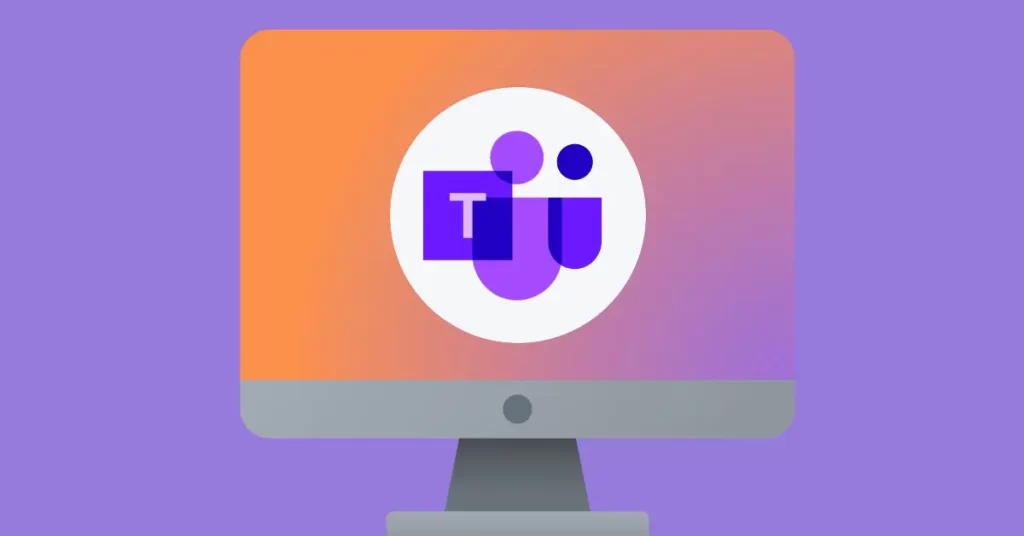
жүҫдёҚеҲ° Teams зј“еӯҳж–Ү件еӨ№зҡ„жҺ’жҹҘдёҺжӣҝд»Јж–№жЎҲ
зј“еӯҳзӣ®еҪ•иў«йҡҗи—ҸжҲ–жқғйҷҗдёҚи¶ізҡ„еӨ„зҗҶ
-
жЈҖжҹҘйҡҗи—Ҹж–Ү件еӨ№зҡ„жҳҫзӨәи®ҫзҪ®пјҡ еңЁ Windows зі»з»ҹдёӯпјҢTeams зј“еӯҳзӣ®еҪ•й»ҳи®Өеӯҳж”ҫеңЁ AppData ж–Ү件еӨ№пјҢиҖҢиҜҘзӣ®еҪ•йҖҡеёёжҳҜиў«зі»з»ҹйҡҗи—Ҹзҡ„гҖӮз”ЁжҲ·еңЁж–Ү件иө„жәҗз®ЎзҗҶеҷЁдёӯйңҖиҰҒејҖеҗҜвҖңжҹҘзңӢвҖқйҖүйЎ№еҚЎпјҢ并еӢҫйҖүвҖңйҡҗи—Ҹзҡ„йЎ№зӣ®вҖқпјҢжүҚиғҪжҳҫзӨә AppDataгҖӮеҰӮжһңжңӘеҗҜз”ЁиҜҘеҠҹиғҪпјҢз”ЁжҲ·дјҡи®Өдёәзј“еӯҳзӣ®еҪ•дёҚеӯҳеңЁпјҢд»ҺиҖҢж— жі•жё…зҗҶзј“еӯҳгҖӮ
-
зЎ®и®ӨиҙҰжҲ·жқғйҷҗжҳҜеҗҰи¶іеӨҹпјҡ еңЁйғЁеҲҶе…¬еҸёзҺҜеўғжҲ–еҸ—йҷҗиҙҰжҲ·дёӢпјҢз”ЁжҲ·еҸҜиғҪжІЎжңүи®ҝй—®зј“еӯҳзӣ®еҪ•зҡ„жқғйҷҗпјҢеҜјиҮҙжүҫдёҚеҲ° Teams зј“еӯҳж–Ү件еӨ№гҖӮиҝҷз§Қжғ…еҶөдёӢйңҖиҰҒд»Ҙз®ЎзҗҶе‘ҳиә«д»Ҫзҷ»еҪ•пјҢжҲ–иҖ…иҜ·жұӮ IT з®ЎзҗҶе‘ҳеҲҶй…Қеҝ…иҰҒзҡ„жқғйҷҗгҖӮе°Өе…¶жҳҜеңЁ Windows еҹҹзҺҜеўғдёӯпјҢжҹҗдәӣзӯ–з•ҘдјҡйҷҗеҲ¶з”ЁжҲ·и®ҝй—® AppData дёӢзҡ„зү№е®ҡж–Ү件еӨ№гҖӮ
-
еҲ©з”Ёзі»з»ҹеҸҳйҮҸз»•иҝҮи·Ҝеҫ„жҹҘжүҫпјҡ еҰӮжһңжӢ…еҝғжүҫдёҚеҲ°и·Ҝеҫ„пјҢеҸҜд»ҘеҲ©з”ЁзҺҜеўғеҸҳйҮҸеҝ«йҖҹиҝӣе…ҘпјҢдҫӢеҰӮеңЁ Windows дёӯйҖҡиҝҮ
%AppData%\Microsoft\TeamsжҲ–%LocalAppData%\Microsoft\TeamsзӣҙжҺҘиҝӣе…ҘпјҢеңЁ macOS дёӯйҖҡиҝҮз»Ҳз«Ҝиҫ“е…Ҙcd ~/Library/Application\ Support/Microsoft/Teamsе®ҡдҪҚгҖӮ
е…је®№ж—§зүҲдёҺж–°з•ҢйқўеҜјиҮҙи·Ҝеҫ„е·®ејӮзҡ„иҜҶеҲ«
-
дёҚеҗҢзүҲжң¬зј“еӯҳи·Ҝеҫ„еҸҜиғҪдёҚеҗҢпјҡ Teams еңЁдёҚеҗҢзүҲжң¬дёӯпјҢзј“еӯҳи·Ҝеҫ„еҸҜиғҪдјҡеҸ‘з”ҹеҸҳеҢ–гҖӮдҫӢеҰӮж—©жңҹжЎҢйқўзүҲ Teams зҡ„зј“еӯҳж–Ү件主иҰҒйӣҶдёӯеңЁ Roaming и·Ҝеҫ„пјҢиҖҢеҗҺз»ӯжӣҙж–°зүҲжң¬еҸҜиғҪдјҡеңЁ Local жҲ–е…¶д»–еӯҗзӣ®еҪ•дёӢж–°еўһзј“еӯҳж–Ү件еӨ№гҖӮеҰӮжһңз”ЁжҲ·жҢүз…§ж—§зүҲжң¬зҡ„и·Ҝеҫ„жҹҘжүҫпјҢеҸҜиғҪдјҡиҜҜд»Ҙдёәзј“еӯҳзӣ®еҪ•дёўеӨұпјҢеӣ жӯӨеңЁжҺ’жҹҘж—¶еә”еҗҢж—¶жЈҖжҹҘ Roaming дёҺ LocalгҖӮ
-
ж–°зүҲе®ўжҲ·з«ҜдёҺз»Ҹе…ёе®ўжҲ·з«Ҝзҡ„е·®ејӮпјҡ еҫ®иҪҜзӣ®еүҚйҖҗжӯҘжҺЁеҮәдәҶ Teams ж–°зүҲе®ўжҲ·з«ҜпјҢж–°ж—§з•ҢйқўеңЁе®үиЈ…ж–№ејҸе’Ңзј“еӯҳеӯҳеӮЁи·Ҝеҫ„дёҠеӯҳеңЁе·®еҲ«гҖӮз»Ҹе…ёзүҲ Teams дёҖиҲ¬е®үиЈ…еңЁдј з»ҹзҡ„ AppData зӣ®еҪ•пјҢиҖҢж–°зүҲ TeamsпјҲеҹәдәҺ Edge WebView2 жҠҖжңҜпјүеҲҷеҸҜиғҪдјҡеңЁдёҚеҗҢдҪҚзҪ®еӯҳж”ҫзј“еӯҳгҖӮеҰӮжһңз”ЁжҲ·еҲҮжҚўеҲ°ж–°зүҲ TeamsпјҢе»әи®®еҸӮиҖғе®ҳж–№иҜҙжҳҺжҲ–дҪҝз”Ёе‘Ҫд»ӨиЎҢжҹҘиҜўе®һйҷ…е®үиЈ…и·Ҝеҫ„гҖӮ
-
и·Ёе№іеҸ°и·Ҝеҫ„зҡ„ж··ж·Ҷй—®йўҳпјҡ еңЁдҪҝз”ЁеӨҡдёӘе№іеҸ°пјҲWindowsгҖҒmacOSгҖҒ移еҠЁз«Ҝпјүж—¶пјҢз”ЁжҲ·еҸҜиғҪдјҡй”ҷиҜҜең°еҘ—з”ЁжҹҗдёӘе№іеҸ°зҡ„и·Ҝеҫ„еҲ°еҸҰдёҖдёӘе№іеҸ°гҖӮдҫӢеҰӮе°қиҜ•еңЁ macOS дёӯжҹҘжүҫ Windows зҡ„ AppData зӣ®еҪ•пјҢиҮӘ然дјҡеӨұиҙҘгҖӮдёҚеҗҢе№іеҸ°зҡ„зј“еӯҳжңәеҲ¶еӯҳеңЁжҳҺжҳҫе·®ејӮпјҢеӣ жӯӨеңЁжҺ’жҹҘж—¶иҰҒз»“еҗҲеҪ“еүҚзі»з»ҹзҺҜеўғпјҢдёҚиғҪж··з”Ёи·Ҝеҫ„гҖӮ
ж— жі•и®ҝй—®зј“еӯҳж—¶зҡ„е®үе…Ёжё…зҗҶжӣҝд»ЈжөҒзЁӢ
-
еҲ©з”Ёеә”з”ЁеҶ…зҪ®зҡ„йҮҚзҪ®еҠҹиғҪпјҡ еҰӮжһңз”ЁжҲ·ж— жі•зӣҙжҺҘжүҫеҲ°зј“еӯҳзӣ®еҪ•пјҢжҲ–иҖ…жӢ…еҝғиҜҜеҲ ж–Ү件еҜјиҮҙ Teams еҮәзҺ°й—®йўҳпјҢеҸҜд»ҘдҪҝз”Ёзі»з»ҹжҸҗдҫӣзҡ„еә”з”ЁйҮҚзҪ®еҠҹиғҪгҖӮеңЁ Windows зҡ„вҖңеә”з”Ёе’ҢеҠҹиғҪвҖқдёӯйҖүжӢ© TeamsпјҢзӮ№еҮ»вҖңй«ҳзә§йҖүйЎ№вҖқйҮҢзҡ„вҖңйҮҚзҪ®вҖқеҚіеҸҜжё…з©әзј“еӯҳпјӣеңЁз§»еҠЁз«ҜпјҢеҲ йҷӨ并йҮҚж–°е®үиЈ…еә”з”Ёд№ҹиғҪиҫҫеҲ°еҗҢж ·зҡ„ж•ҲжһңгҖӮиҝҷдәӣж–№жі•ж— йңҖжүӢеҠЁиҝӣе…Ҙзј“еӯҳзӣ®еҪ•пјҢжӣҙеҠ е®үе…ЁгҖӮ
-
йҖҡиҝҮд»»еҠЎз®ЎзҗҶеҷЁжҲ–з»Ҳз«ҜејәеҲ¶йҖҖеҮәеҶҚжё…зҗҶпјҡ еңЁйғЁеҲҶжғ…еҶөдёӢпјҢеҚідҫҝжүҫеҲ°зј“еӯҳж–Ү件еӨ№д№ҹеҸҜиғҪеӣ дёәеә”з”ЁжӯЈеңЁиҝҗиЎҢиҖҢж— жі•еҲ йҷӨгҖӮжӯӨж—¶еҸҜд»Ҙе…ҲеңЁ Windows зҡ„д»»еҠЎз®ЎзҗҶеҷЁдёӯз»“жқҹ Teams иҝӣзЁӢпјҢжҲ–еңЁ macOS зҡ„жҙ»еҠЁзӣ‘и§ҶеҷЁдёӯејәеҲ¶йҖҖеҮә TeamsпјҢ然еҗҺеҶҚжү§иЎҢжё…зҗҶгҖӮ
-
еҖҹеҠ©з¬¬дёүж–№е·Ҙе…·иҝӣиЎҢзј“еӯҳжё…зҗҶпјҡ еҜ№дәҺдёҚзҶҹжӮүи·Ҝеҫ„жҹҘжүҫжҲ–жқғйҷҗи®ҫзҪ®зҡ„з”ЁжҲ·пјҢеҸҜд»ҘеҖҹеҠ©дёҖдәӣдё“дёҡзҡ„зі»з»ҹжё…зҗҶе·Ҙе…·пјҢе®ғ们иғҪиҮӘеҠЁиҜҶеҲ«е№¶еҲ йҷӨ Teams зҡ„зј“еӯҳзӣ®еҪ•гҖӮиҝҷзұ»е·Ҙе…·дјҡжү«жҸҸеёёи§Ғеә”з”Ёзҡ„дёҙж—¶ж–Ү件еӨ№пјҢ并жҸҗдҫӣе®үе…Ёзҡ„еҲ йҷӨж“ҚдҪңпјҢйҒҝе…ҚиҜҜеҲ е…ій”®й…ҚзҪ®ж–Ү件гҖӮ
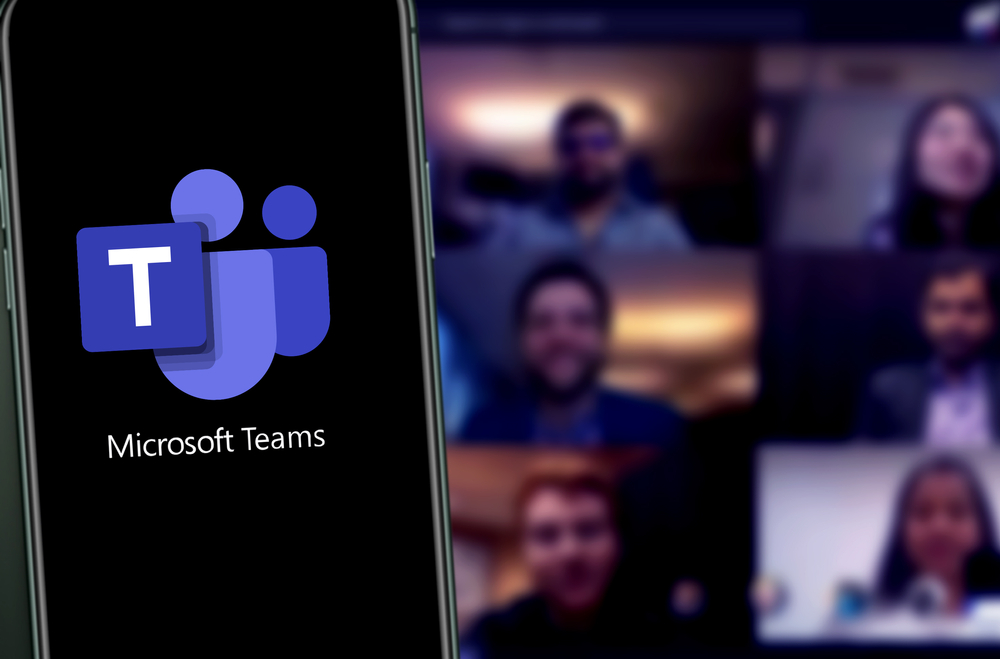
Teamsзј“еӯҳж–Ү件еӨ№еңЁе“ӘйҮҢпјҹ
еңЁ Windows зі»з»ҹдёӯзј“еӯҳи·Ҝеҫ„дёә %appdata%\Microsoft\TeamsпјҢеңЁ Mac зі»з»ҹдёӯи·Ҝеҫ„дёә ~/Library/Application Support/Microsoft/TeamsпјҢ移еҠЁз«ҜеҲҷйҖҡиҝҮзі»з»ҹеә”з”Ёи®ҫзҪ®жё…зҗҶгҖӮ
Teamsзј“еӯҳж–Ү件еӨ№йҮҢдҝқеӯҳдәҶд»Җд№Ҳпјҹ
зј“еӯҳж–Ү件еӨ№дёӯдҝқеӯҳдәҶдёҙж—¶ж•°жҚ®гҖҒзҷ»еҪ•дҝЎжҒҜгҖҒеӣҫзүҮзј©з•ҘеӣҫгҖҒж¶ҲжҒҜзј“еӯҳе’ҢеҠ иҪҪи®°еҪ•пјҢз”ЁдәҺеҠ еҝ«еә”з”ЁиҝҗиЎҢйҖҹеәҰгҖӮ
еҲ йҷӨTeamsзј“еӯҳж–Ү件еӨ№дјҡеҪұе“ҚдҪҝз”Ёеҗ—пјҹ
дёҚдјҡеҪұе“ҚжӯЈеёёдҪҝз”ЁпјҢеҲ йҷӨеҗҺд»…йңҖйҮҚж–°зҷ»еҪ•иҙҰеҸ·пјҢжүҖжңүдә‘з«Ҝдҝқеӯҳзҡ„иҒҠеӨ©и®°еҪ•е’Ңж–Ү件дёҚдјҡдёўеӨұгҖӮ
еҰӮдҪ•еҝ«йҖҹиҝӣе…ҘTeamsзј“еӯҳж–Ү件еӨ№пјҹ
еңЁ Windows дёҠеҸҜжҢү Win+R иҫ“е…Ҙи·Ҝеҫ„ %appdata%\Microsoft\Teams зӣҙжҺҘиҝӣе…ҘпјҢеңЁ Mac дёҠеҸҜйҖҡиҝҮ Finder и·іиҪ¬еҲ°еҜ№еә”зӣ®еҪ•гҖӮ